作者:
Janice Evans
创建日期:
23 七月 2021
更新日期:
23 六月 2024

内容
本文将向您展示如何将手机相机照片备份到您的 Snapchat 帐户。这可以在 Android 和 iPhone 设备上完成,因为您只需要手机或平板电脑上的 Gallery 应用程序中的专用 Snapchat 文件夹。如果您的手机或平板电脑上还没有 Snapchat 文件夹,请通过将照片保存到相机胶卷来创建一个。
脚步
第 1 部分(共 2 部分):在手机或平板电脑上创建 Snapchat 文件夹
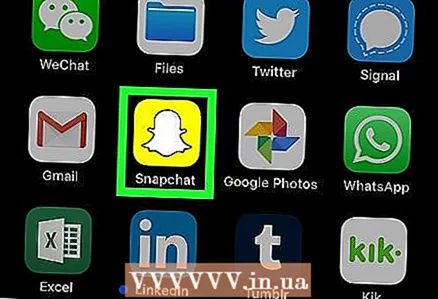 1 打开 Snapchat。 点击 Android 应用程序抽屉或 iPhone / iPad 桌面上的黄色幽灵图标。
1 打开 Snapchat。 点击 Android 应用程序抽屉或 iPhone / iPad 桌面上的黄色幽灵图标。 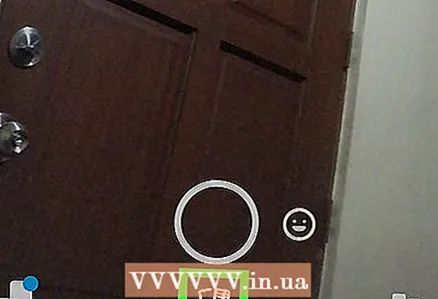 2 向下滚动到快门按钮下方的“回忆”页面。 在这里,您将看到保存在回忆中的所有故事。
2 向下滚动到快门按钮下方的“回忆”页面。 在这里,您将看到保存在回忆中的所有故事。 - 在某些手机或平板电脑上,只需触摸看起来像两张相交照片的图标即可打开“回忆”页面,而不是翻阅页面。
 3 选择要保留的内存。
3 选择要保留的内存。 4 轻敲 ⁝ 在右上角拍照。
4 轻敲 ⁝ 在右上角拍照。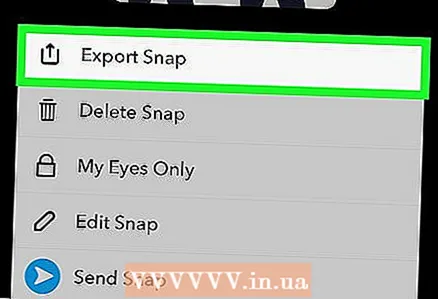 5 请选择 出口 从弹出菜单中。 这将使您能够将快照导出到任何应用程序。
5 请选择 出口 从弹出菜单中。 这将使您能够将快照导出到任何应用程序。  6 轻敲 相机胶卷 要么 保存图片. 此选项的名称可能因手机或平板电脑型号而异。快照将发送到您手机上的一个特殊文件夹或链接到 Snapchat 的平板电脑相机胶卷。
6 轻敲 相机胶卷 要么 保存图片. 此选项的名称可能因手机或平板电脑型号而异。快照将发送到您手机上的一个特殊文件夹或链接到 Snapchat 的平板电脑相机胶卷。
第 2 部分(共 2 部分):从相机胶卷同步 Snapchat 照片
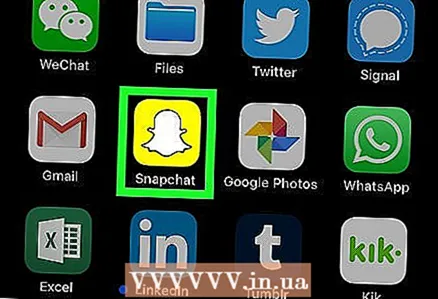 1 打开 Snapchat。 应用程序图标看起来像黄色背景上的白色幽灵。
1 打开 Snapchat。 应用程序图标看起来像黄色背景上的白色幽灵。 - 如果您仍在“回忆”部分,请按“后退”按钮,直到返回 Snapchat 主屏幕。
 2 点按屏幕左上角的个人资料照片。
2 点按屏幕左上角的个人资料照片。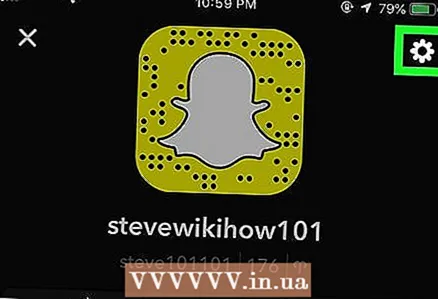 3 点按图标
3 点按图标  在个人资料图片页面的右上角。
在个人资料图片页面的右上角。 4 向下滚动并选择 回忆 从“设置”页面上的“我的帐户”选项卡。
4 向下滚动并选择 回忆 从“设置”页面上的“我的帐户”选项卡。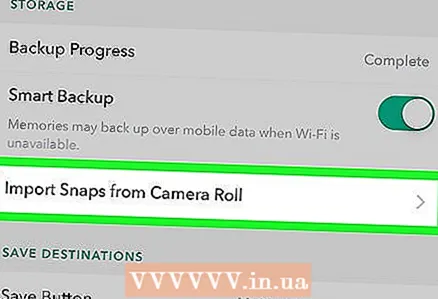 5 请选择 从相机胶卷导入图片.
5 请选择 从相机胶卷导入图片.- 在此步骤之前,您必须在相机胶卷中创建一个 Snapchat 文件夹,因为当您选择此选项时,除非您的手机或平板电脑上有 Snapchat 文件夹,否则不会保存照片。
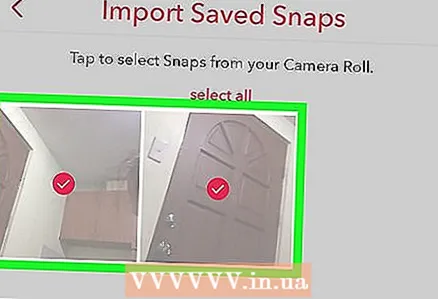 6 从相机胶卷中选择要复制到 Snapchat 帐户的照片。 如果您想将相机胶卷中的所有照片添加到 Snapchat,请点击页面顶部的红色“全选”选项。
6 从相机胶卷中选择要复制到 Snapchat 帐户的照片。 如果您想将相机胶卷中的所有照片添加到 Snapchat,请点击页面顶部的红色“全选”选项。 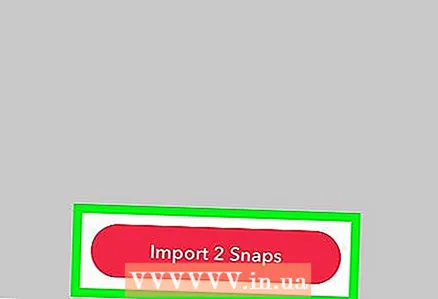 7 轻敲 导入[数量]张图片. 这是照片下方的红色按钮,可将所选照片同步到您的 Snapchat 帐户。
7 轻敲 导入[数量]张图片. 这是照片下方的红色按钮,可将所选照片同步到您的 Snapchat 帐户。



